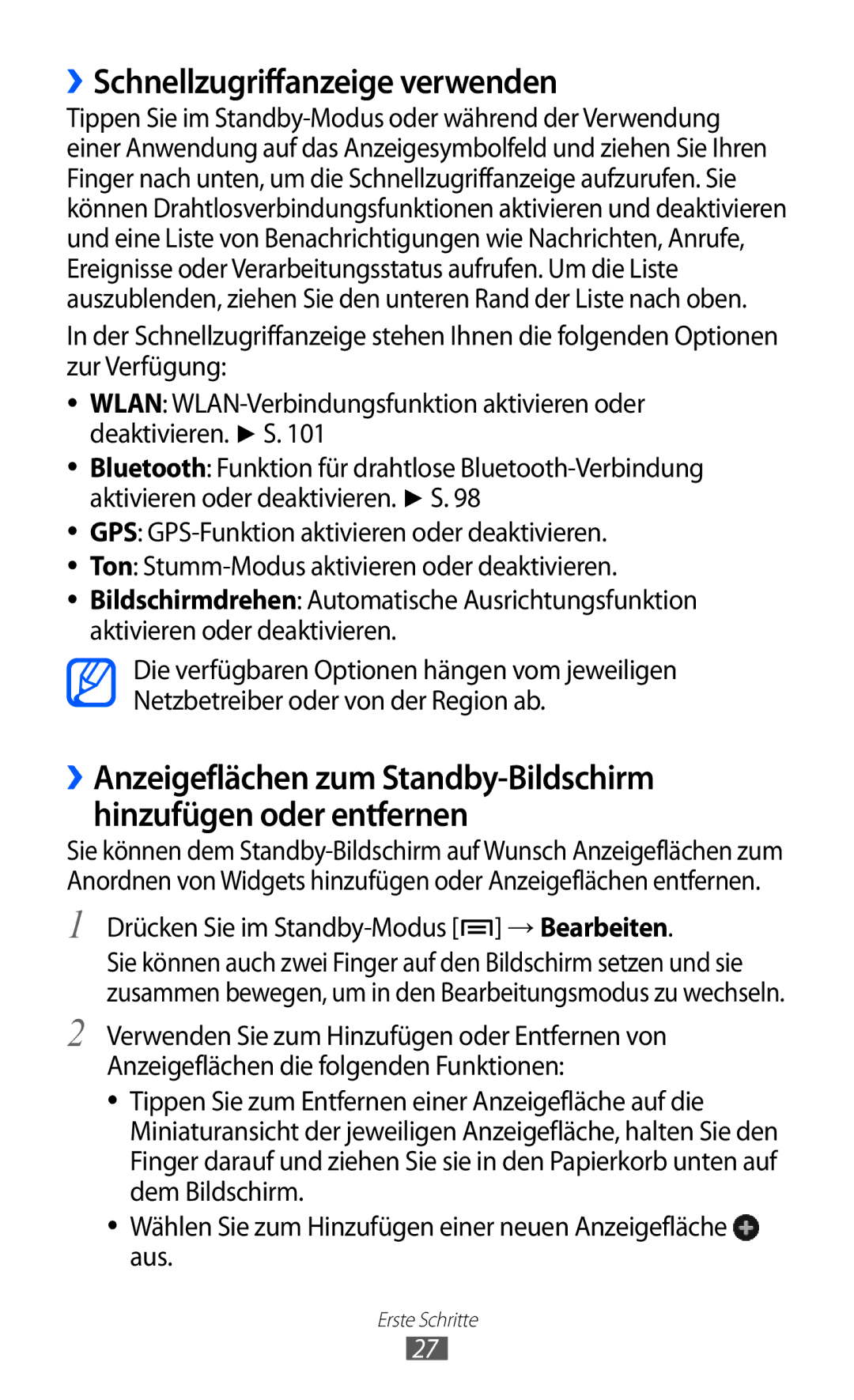››Schnellzugriffanzeige verwenden
Tippen Sie im
In der Schnellzugriffanzeige stehen Ihnen die folgenden Optionen zur Verfügung:
●● WLAN:
●● Bluetooth: Funktion für drahtlose
●● GPS:
●● Ton:
●● Bildschirmdrehen: Automatische Ausrichtungsfunktion aktivieren oder deaktivieren.
Die verfügbaren Optionen hängen vom jeweiligen Netzbetreiber oder von der Region ab.
››Anzeigeflächen zum
Sie können dem
1
2
Drücken Sie im Standby-Modus [ ] → Bearbeiten.
] → Bearbeiten.
Sie können auch zwei Finger auf den Bildschirm setzen und sie zusammen bewegen, um in den Bearbeitungsmodus zu wechseln.
Verwenden Sie zum Hinzufügen oder Entfernen von Anzeigeflächen die folgenden Funktionen:
●● Tippen Sie zum Entfernen einer Anzeigefläche auf die Miniaturansicht der jeweiligen Anzeigefläche, halten Sie den Finger darauf und ziehen Sie sie in den Papierkorb unten auf dem Bildschirm.
●● Wählen Sie zum Hinzufügen einer neuen Anzeigefläche ![]() aus.
aus.
Erste Schritte
27